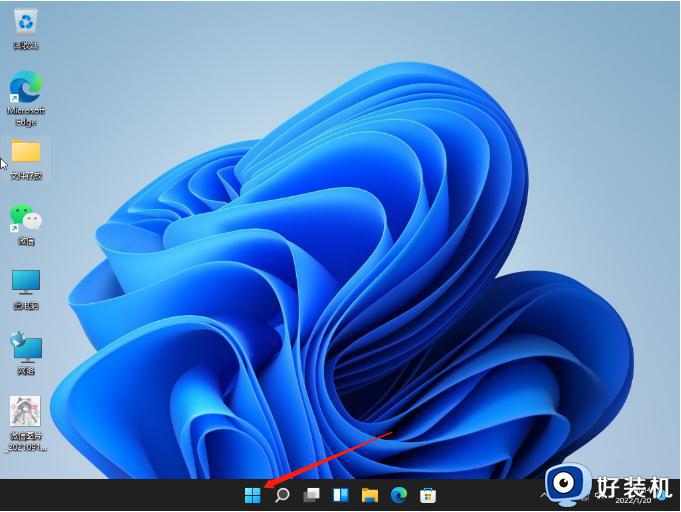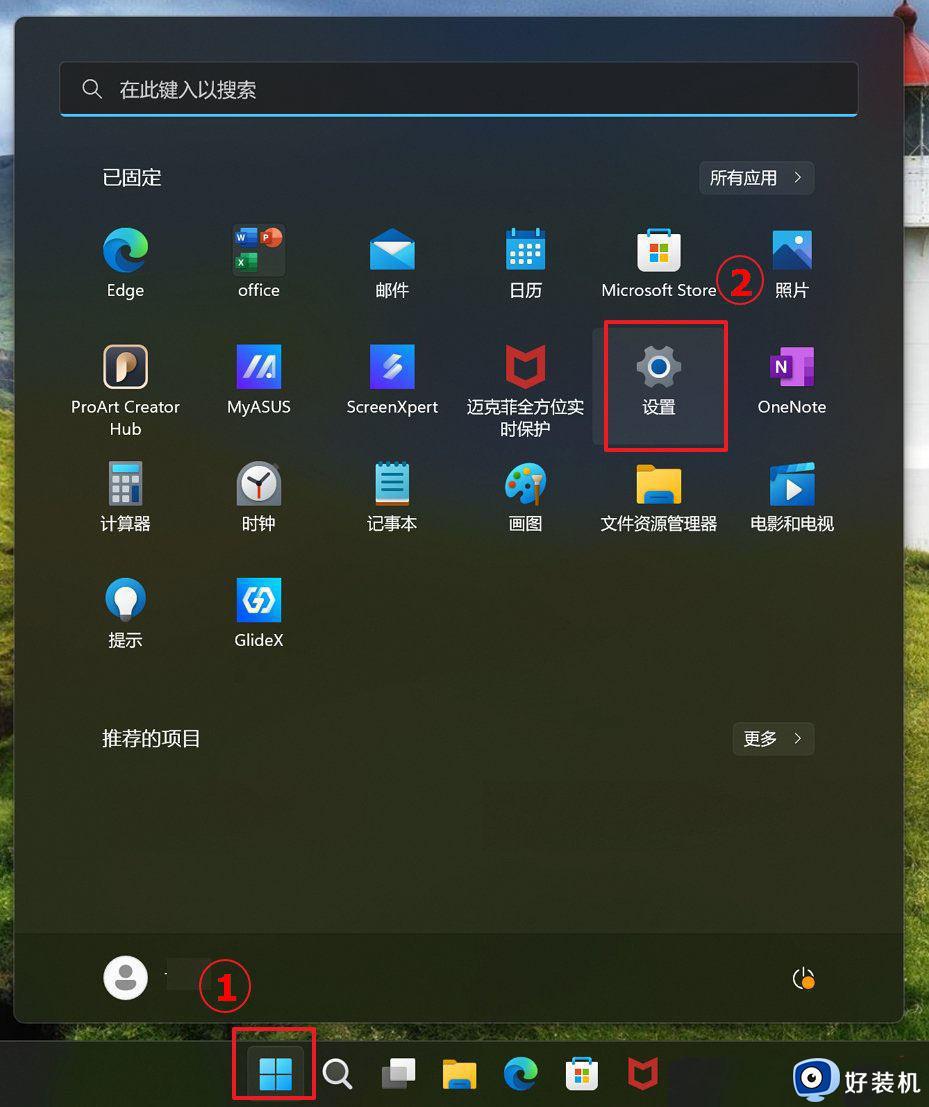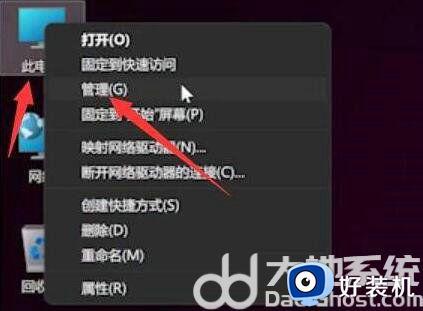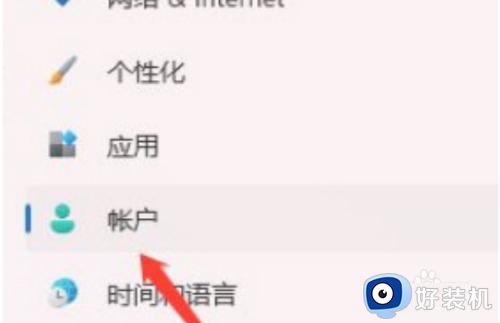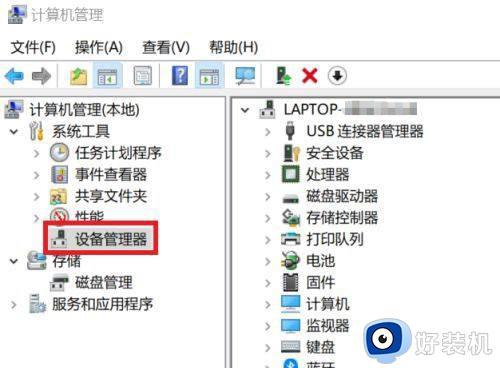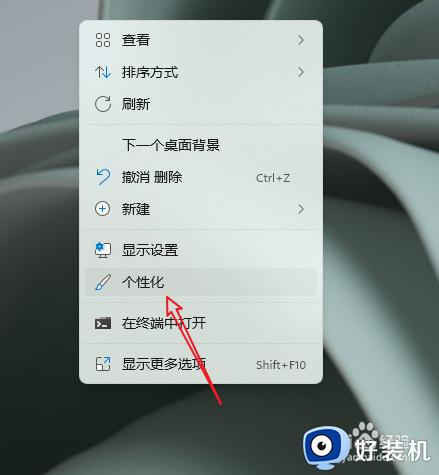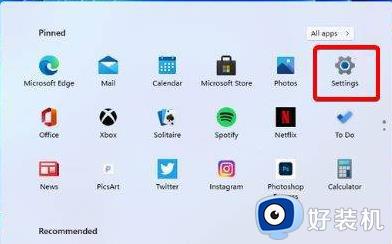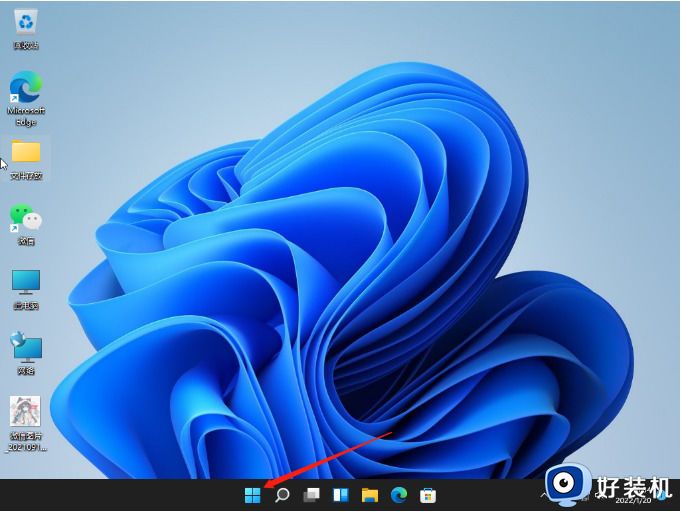windows11指纹解锁用不了怎么回事 windows11指纹解锁用不了两种解决方法
时间:2023-07-02 14:44:00作者:mei
笔记本windows11电脑内置有指纹解锁功能,只有识别电脑主人的指纹才能进入桌面,安全性极高。不过,有用户反应说windows11系统指纹解锁用不了,怎么回事?可能是指纹驱动没更新造成的,关于此疑问,下面介绍两种修复windows11指纹解锁用不了的方法。
方法一:更新驱动纹
1、首先右键点击“此电脑”,选择“管理”。
2、然后在计算机管理中选择“设备管理器”。
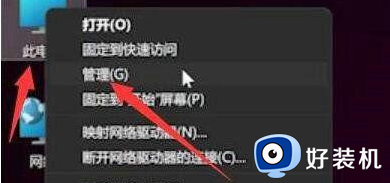
3、接着找到我们的指纹设备,右键选择“update drivers”更新驱动即可。
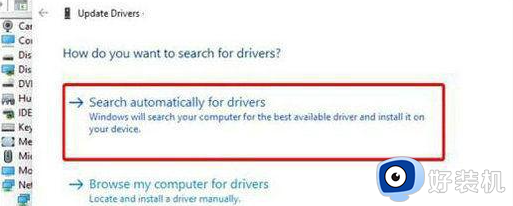
方法二:
1、首先我们按下键盘“windows”打开开始菜单,然后点击其中的“设置”。
2、然后在其中左侧栏找到“accounts”,选择其中的“添加手指选项”。
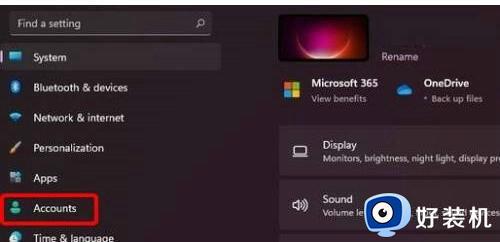

上述整理windows11系统指纹解锁用不了两种解决方法,简单设置之后,指纹功能就能够正常使用了。